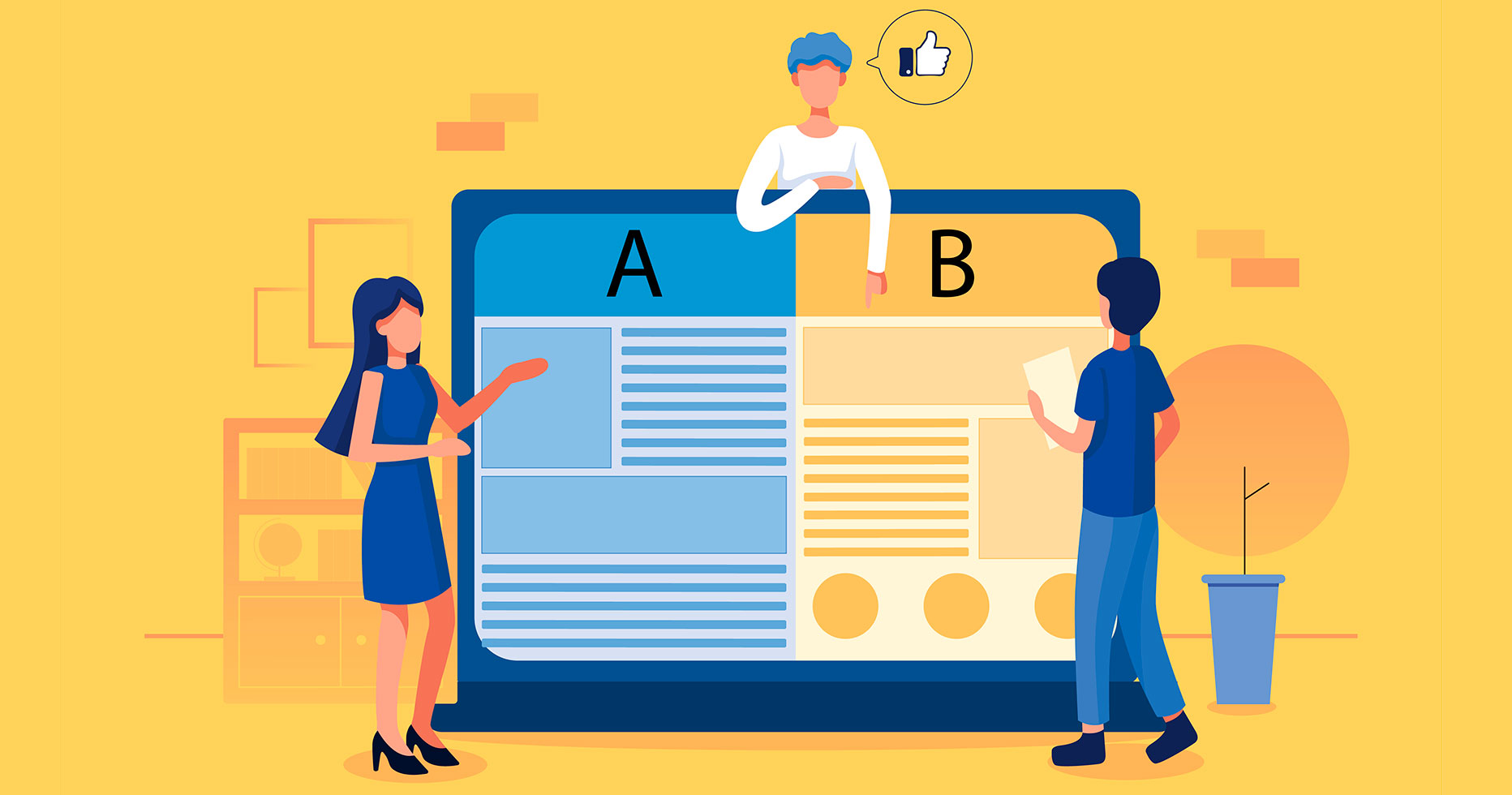Что умеет Google Optimize
Google Optimize — бесплатный сервис для проведения мультиканальных и A/B-тестов. Работает это так. Пользователь собирает в интерфейсе сервиса изменённую версию страницы. Скрипт Google показывает части аудитории оригинальный контент, а остальным предлагает ознакомиться с новыми версиями. Эффективность разных вариантов можно увидеть в отчётах аналитики.
Сравнение версий помогает находить идеальные решения и выявлять источники проблем. Например, если кликов по рекламным блокам становится всё меньше, можно создать несколько вариантов страниц с разной схемой размещения рекламных форматов и проверить, как аудитория будет с ними взаимодействовать. Аналогичный подход можно использовать для решения любых задач — от оформления баннеров до выбора нового интерфейса проекта.
Google Optimize поможет определить, какой вариант нравится аудитории и имеет бо́льшую конверсию. Точность результатов достигается благодаря точечной настройке эксперимента. В сервисе можно нацелить тестирование на определённый сегмент аудитории и ограничить эксперимент несколькими страницами. Остальная часть сайта будет работать в штатном режиме.
Инструмент A/B-тестирования подходит не только для сравнения эффективности рекламных блоков. С его помощью можно защититься от возможных факапов. Если владелец ресурса решил сделать редизайн, он может создать одну страницу в новом стиле и проверить реакцию аудитории. В случае негативной обратной связи можно оставить старую версию и не тратить деньги на разработку.
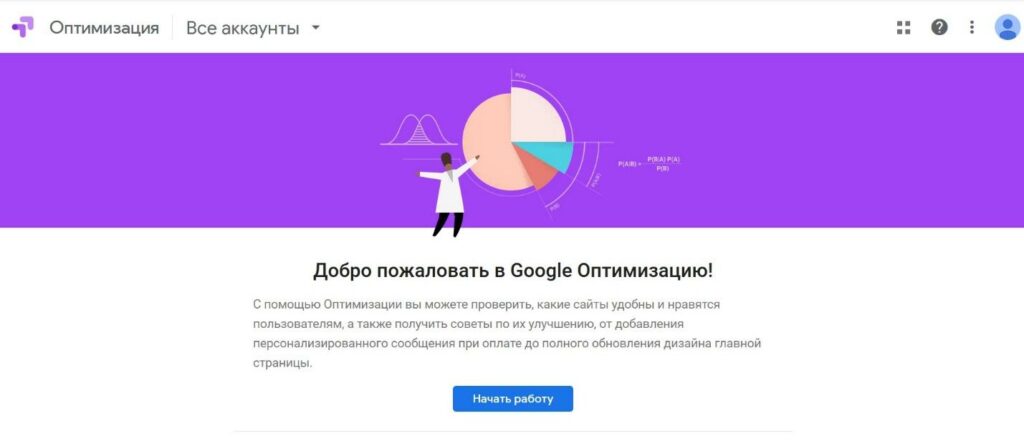
Возможности Google Optimize:
- три вида экспериментов;
- редактирование исходной страницы в визуальном конструкторе;
- персонализация контента под целевую аудиторию;
- гибкие настройки таргетинга;
- настройка целей эксперимента;
- интеграция с Google Analytics и Google Tag Manager;
- развёрнутая аналитика;
- командная работа;
- отправка уведомлений о ходе эксперимента на электронную почту.
Виды экспериментов
С помощью Google Optimize можно добавить или скрыть элементы на сайте, изменить дизайн кнопок, форм или баннеров и протестировать несколько копий страниц с разным оформлением. Количество вариантов и особенности теста зависят от вида эксперимента.
В сервисе есть три формата тестирования, которые подходят для решения разных задач.
- A/B-эксперимент. Создан для проверки эффективности отдельных элементов. Оригинальная версия сравнивается с копиями, собирается статистика, и определяется лучший вариант.
- Многовариантный эксперимент. Подходит, когда нужно сравнить комбинации из нескольких элементов на странице. Например, можно изменить цвет кнопки в форме, размер и позиционирование. В ходе тестирования станет понятно, с каким вариантом пользователи лучше всего взаимодействуют. Главная проблема такого эксперимента заключается в том, что при использовании большого количества гипотез результаты будут слишком размытыми.
- Эксперимент с переадресацией. Подразумевает сравнение разных страниц. Можно проверить, какой лендинг имеет лучшие поведенческие факторы и приносит больше целевых действий. Тест запустится только при совпадении доменного имени заданных страниц. Редактировать лендинги через Google Optimize не получится, это надо сделать до создания эксперимента.
В сервисе есть ещё один тип проекта — персонализация. Это набор изменений, который подразумевает глубокую настройку под конкретный сегмент аудитории. У этого формата нет ограничений по сроку работы, в отличие от трёх стандартных видов тестов.
Персонализация подходит, когда надо проверить, как пользователи будут реагировать на изменения. Можно запустить бесплатную доставку в определённый регион или показывать информационные сообщения для пользователей из выбранных городов.
Персонализацию можно запускать после эксперимента или вообще без него. Если A/B-тест показал, что пользователи чаще кликают на красную кнопку, можно выбрать часть аудитории из определённого региона и персонализировать элемент под них.
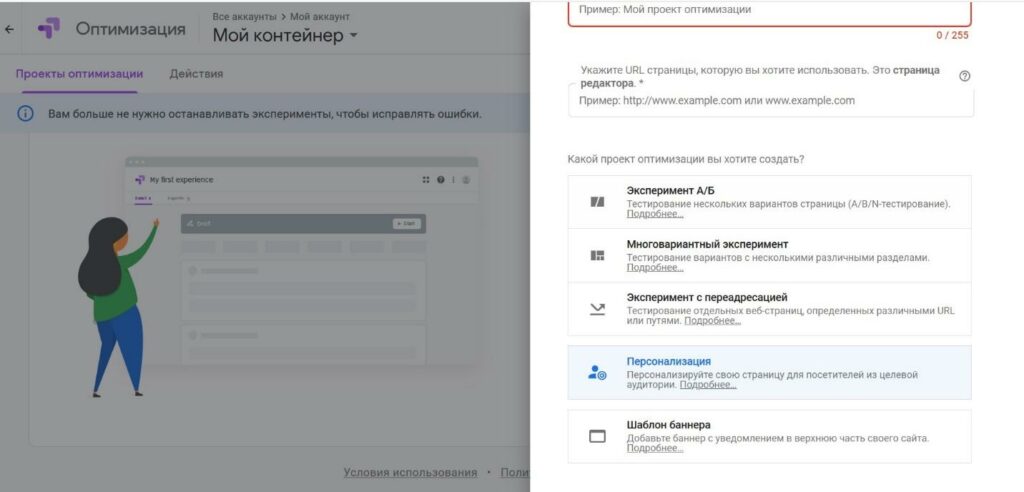
Различия типов экспериментов заключаются не только в задачах, для которых они адаптированы, но и в особенностях самих экспериментов. Например, после завершения A/B-теста сервис будет показывать аудитории самый эффективный вариант.
Платная версия Google Optimize 360
Кроме бесплатной версии есть премиум-сервис Google Optimize 360, который открывает доступ к дополнительным возможностям. Обладатели платной подписки смогут проводить эксперименты на готовой аудитории из Google Analytics и забыть о жёстких ограничениях по количеству вариантов эксперимента.
Вот основные преимущества Google Optimize 360:
- В бесплатной версии можно отслеживать три выбранные цели. С помощью Optimize 360 вы узнаете, как тестовые версии страниц или отдельных элементов влияют на эффективность всех целей, которые ранее были настроены в системе аналитики.
- В стандартной подписке доступно пять одновременных экспериментов, а в расширенной — более 100.
- При мультивариантном тестировании в бесплатной версии можно создавать до 16 комбинаций, а в платной — до 32.
- Техподдержки в стандартной версии Optimize нет — новичкам придётся использовать справку, форум и сообщество на Google-платформе. Подписчики Optimize 360 получают приоритетную поддержку и ознакомительные консультации по настройке аналитики на сайте.
- В бесплатной версии можно следить за установленными целями только в период работы эксперимента. В платной можно отслеживать влияние теста на метрики и после окончания теста.
Стандартная версия Google Optimize подходит для маленьких и средних проектов без сложных требований к тестам. Платную стоит использовать для крупных проектов с большим количеством одновременных экспериментов и сложными условиями.
Стоимость Google Optimize 360 зависит от количества обращений к ресурсу за месяц. На скриншоте ниже представлен прайс официального партнёра компании Google, digital-агентства AGIMA. Как видно из описания, цена жёстко регулируется главным офисом Google. Проверить сертификат партнёра можно на официальном сайте компании.
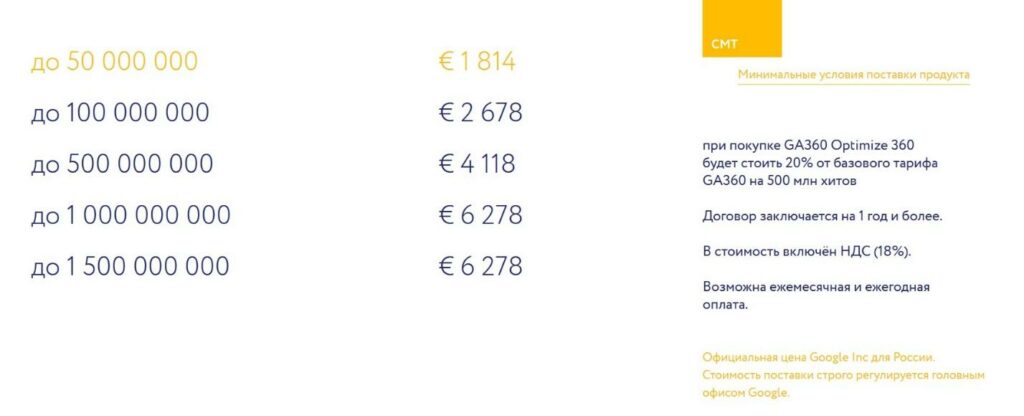
Стоимость доступа к сервису достаточно высокая, несмотря на большое количество хитов на минимальном тарифе. Учитывайте, что трекеры JavaScript-ошибок могут генерировать сотни тысяч или миллионы хитов. Поэтому придётся отдельно платить программисту, который устранит возможные проблемы на сайте. В связи с этим Google Optimize 360 подходит для крупных проектов, которые хотят использовать исключительно инструменты маркетинга Google.
Как настроить A/B-тест в Google Optimize
Процесс создания эксперимента в сервисе состоит из нескольких шагов. Выбираем цель тестирования, подключаем Google Optimize к сайту, определяемся с типом проекта, задаём условия таргетинга аудитории, анализируем результаты. В теории цепочка выглядит максимально просто, но на практике всё сложнее. Следуйте нашим советам, чтобы создание эксперимента прошло успешно. Настройку будем делать в бесплатной версии сервиса.
В Google Optimize многоуровневая иерархия. Пользователь заводит аккаунт, добавляет в него контейнеры, а в них создаёт эксперименты. В настройках сервиса можно выдать доступ к данным на уровне контейнера или аккаунта с правами на просмотр или редактирование.
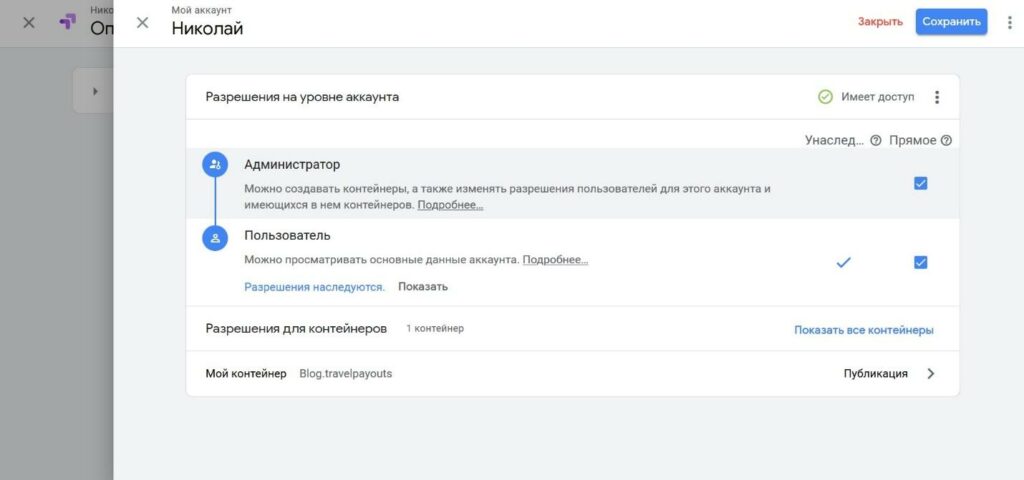
Исходные данные и условия
На первом этапе надо определить, что будете тестировать и с какой целью. Если хотите проверить эффективность разных рекламных форматов — подойдёт A/B-тест, если будут участвовать разные посадочные страницы — эксперимент с редиректом.
Лучше сформулировать исходные данные и цели в отдельном документе, чтобы увидеть ситуацию со всех сторон и правильно настроить эксперимент. В качестве примера можно использовать такой шаблон:
- Исходные данные. Два лендинга для продажи туристических инфопродуктов. В первом сделали упор на персонализацию и продающие тексты, во втором — минимум текстового контента и ролик с демонстрацией преимуществ товара.
- Цель. Определить лендинг, который даст бо́льшую конверсию при одинаковом трафике. Если разница будет минимальной, разработать третий вариант.
- Длительность. Двенадцать дней. Если сильного перевеса не будет, дополнительный запуск ещё на неделю.
- Источники трафика. Google Ads и «Яндекс.Директ». Бюджет — по 5 000 рублей на рекламные кампании в каждой системе.
Подключение Google Optimize к сайту
Установка скрипта на сайт мало чем отличается от подключения Google Analytics или Google Tag Manager. Самый простой способ — вставка кода напрямую в секцию head активной темы. Это универсальный метод, который подходит для сайтов на разных CMS.

В качестве альтернативы можно использовать Google Tag Manager. Перед установкой связи не забудьте создать контейнер в менеджере тегов и опубликуйте новую версию проекта, чтобы код интегрировался с сайтом.
Дальше следуйте инструкции:
1. Откройте настройки контейнера Google Optimize.
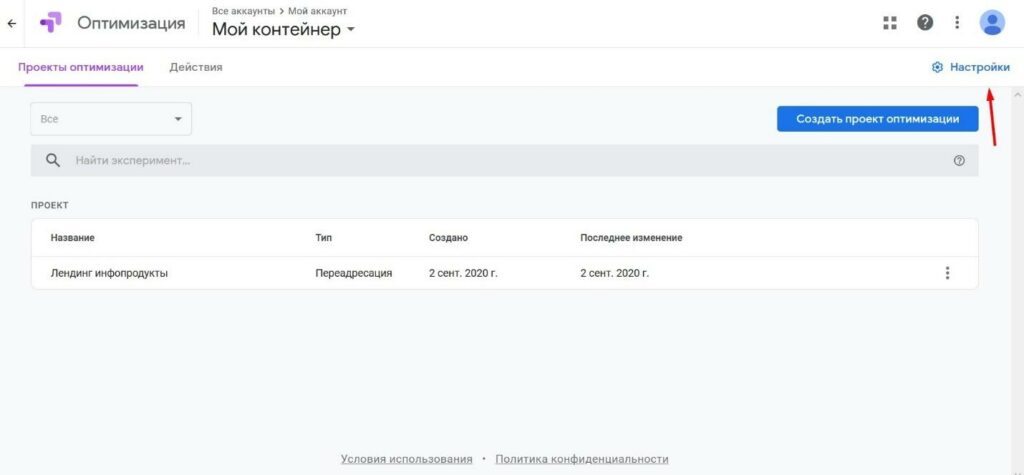
2. Скопируйте идентификатор.
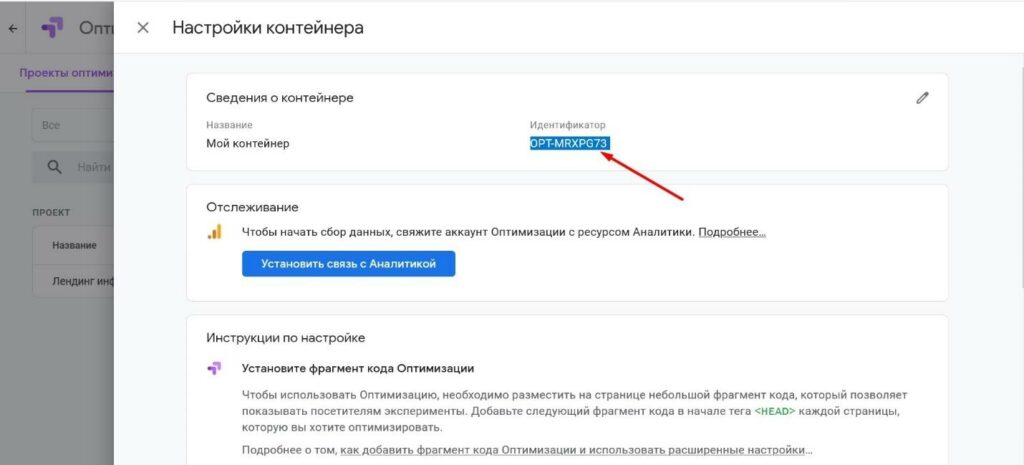
3. Зайдите в раздел с тегами в Google Tag Manager.
4. Создайте новый тег.
5. В списке найдите Google Optimize.

6. Вставьте в поле скопированный ранее идентификатор.
7. Выберите переменную Google Analytics.
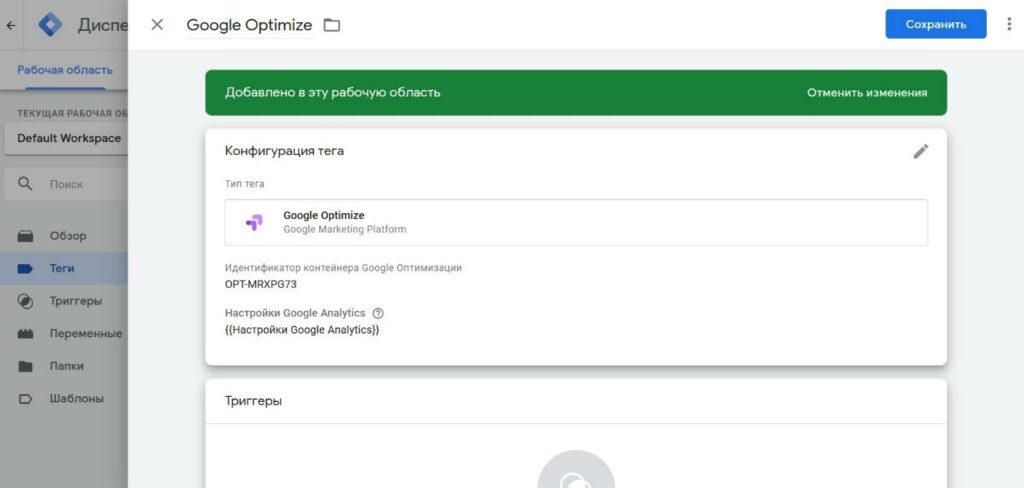
8. Сохраните тег и опубликуйте изменения в контейнере.
Чтобы повысить точность данных Google Optimize, тег должен срабатывать раньше Google Analytics. Если аналитика тоже установлена через Google Tag Manager, зайдите на вкладку с тегами, найдите Universal Analytics и отредактируйте порядок запуска, как показано на скриншоте.

Сохраните изменения и опубликуйте контейнер. Зайдите на сайт через Google Chrome с расширением для тестирования Google Tag Manager и проверьте, что в списке появился новый тег.
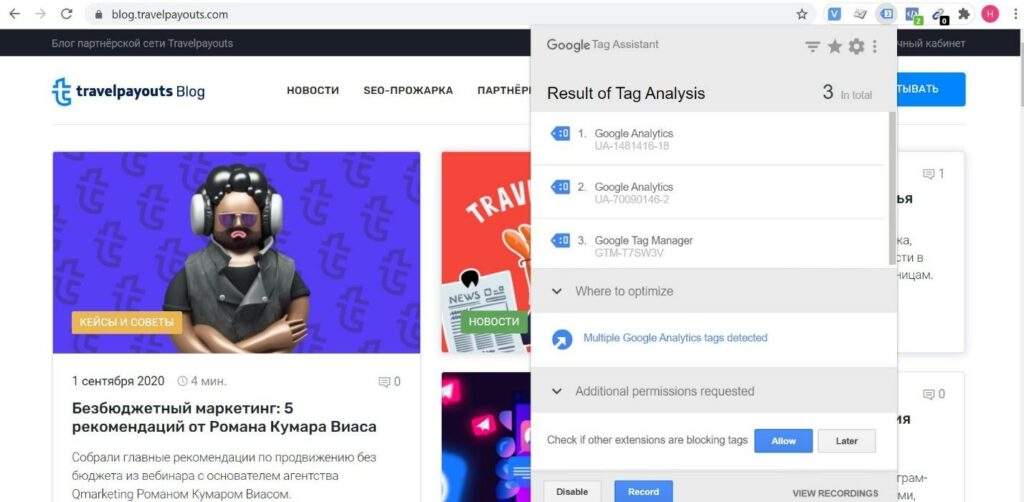
Создание связки с Google Analytics
Для начала сбора данных об эксперименте и работы целей из Google Analytics необходимо установить связь между ресурсом Analytics и контейнером в Google Optimize.
1. Зайдите в настройки контейнера Google Optimize.
2. Нажмите кнопку «Установить связь с Аналитикой».
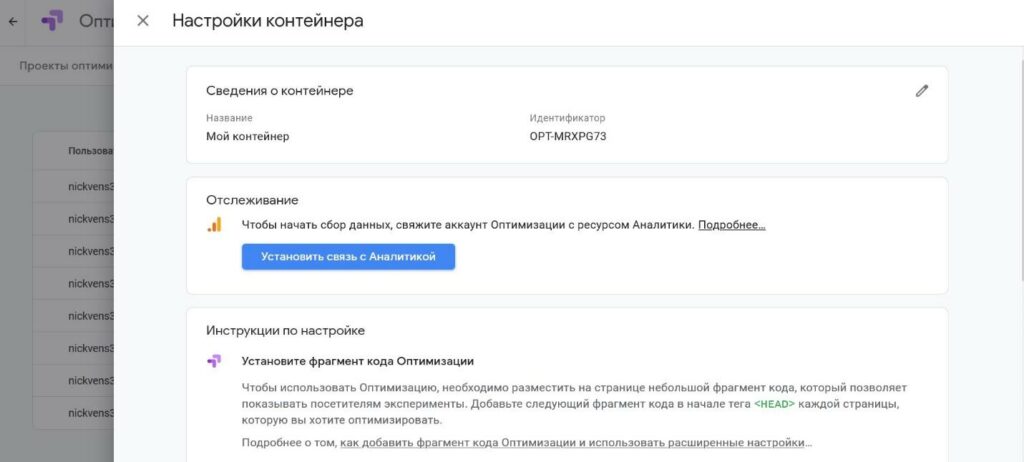
3. Выберите ресурс из списка и нажмите «Создать».

Базовая настройка завершена. Теперь можно приступать к созданию эксперимента.
Настройка проекта
Когда исходные данные и цели определены, выбираем тип эксперимента и начинаем настраивать проект.
1. Создайте контейнер в Google Optimize и первый эксперимент. Дайте ему понятное имя, чтобы не запутаться, когда список элементов разрастётся.
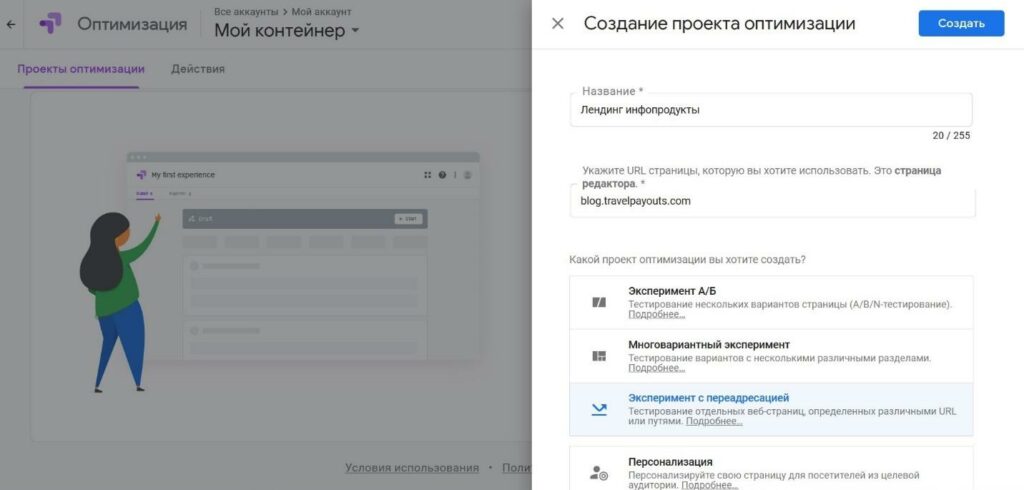
2. Добавьте варианты. Если проверяете эффективность разных страниц, лучше сделать их заранее.
3. Задайте полный URL страницы с протоколом.
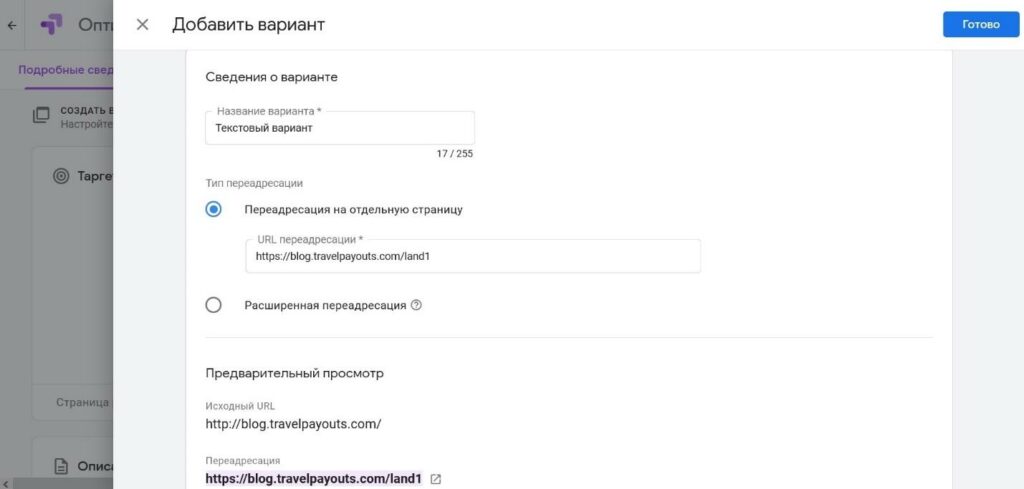
4. Установите вес страниц. Используйте равномерное распределение или введите значения вручную.
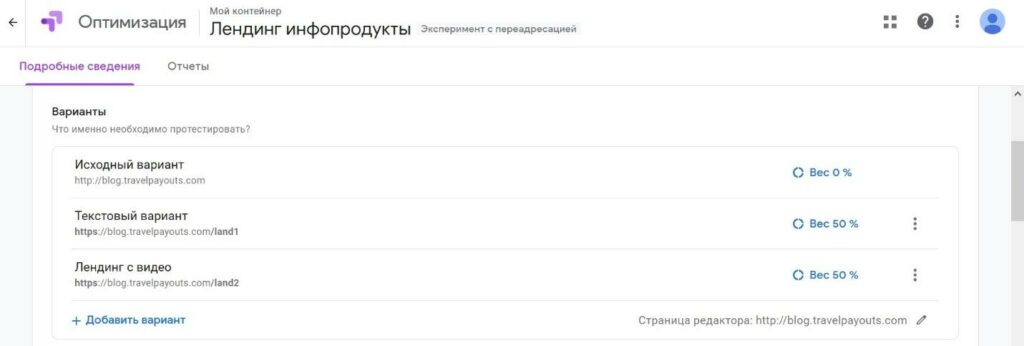
5. В следующем блоке настроек выберите страницы, которые участвуют в эксперименте. В нашем случае пользователи заходят на главную блога, а система равномерно распределяет их по разным лендингам.
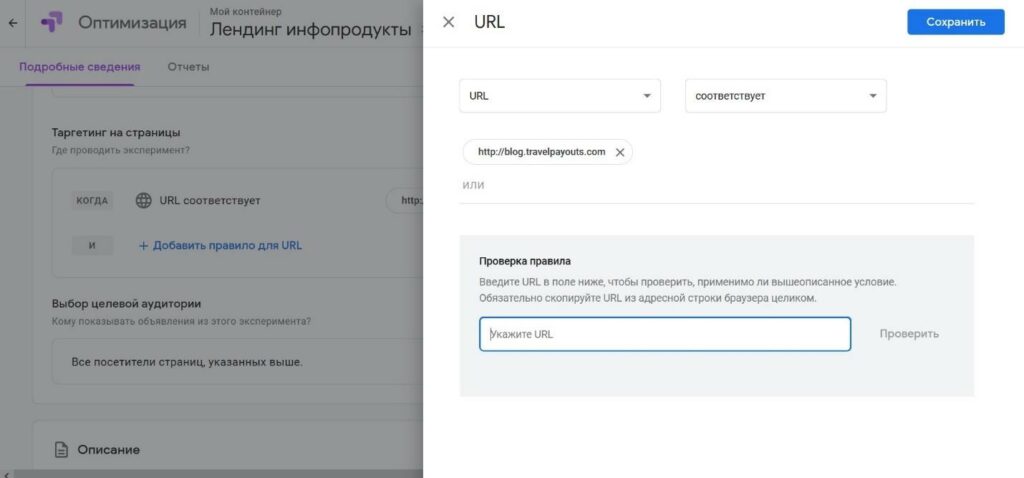
6. Выберите целевую аудиторию для участия в тестировании. Можно использовать UTM-параметры, категории устройств, браузеры или операционные системы, поведенческие факторы и другие инструменты.
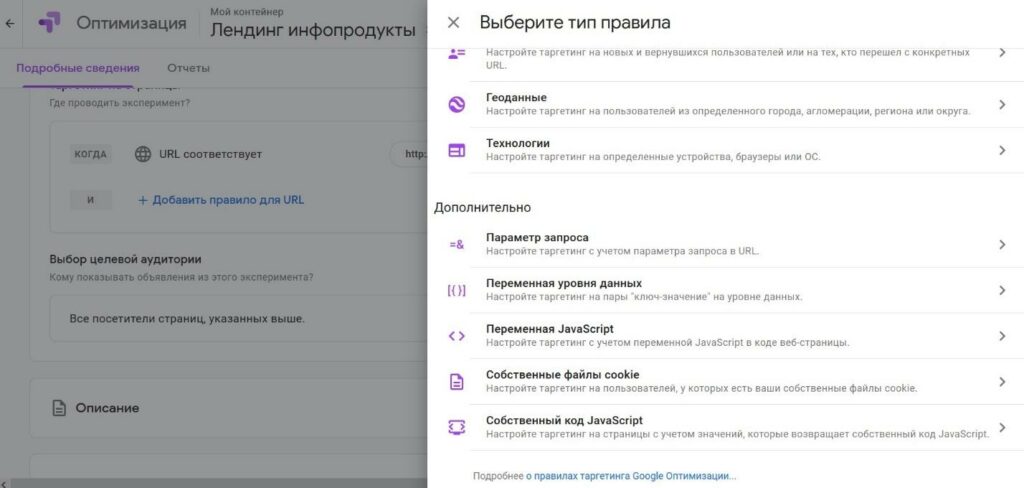
7. После выбора значений в параметрах данные сохраняются автоматически.
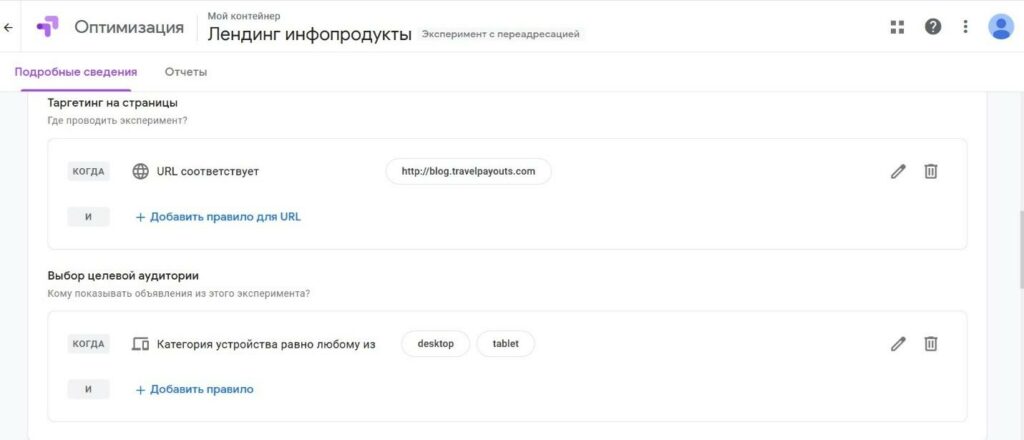
8. Установите связь с системой аналитики. Ранее мы уже провели интеграцию, но надо ещё раз кликнуть на блок и сохранить изменения.
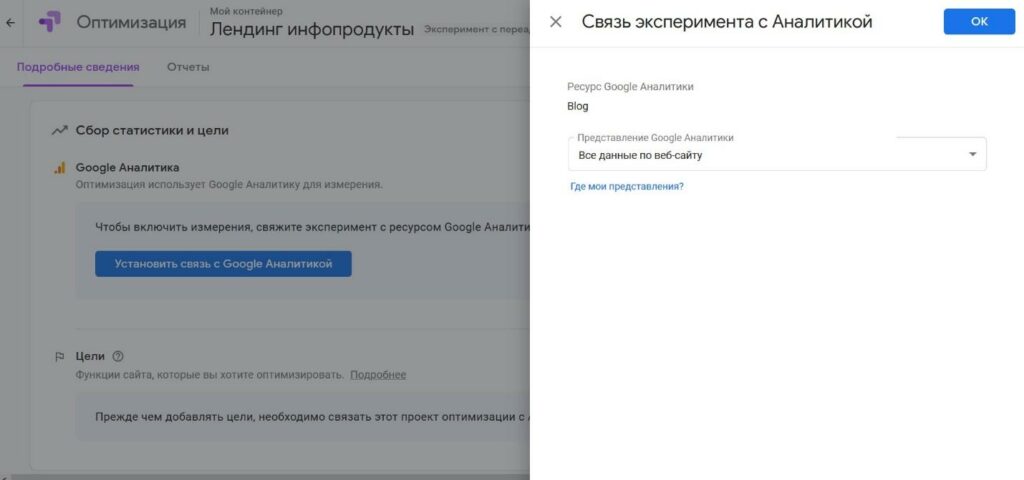
9. Добавьте одну из стандартных целей эксперимента или создайте собственную. Например, можно проверить, с каким дизайном сайт приносит больше дохода в Google AdSense. В эксперименте одновременно учитываются три цели.
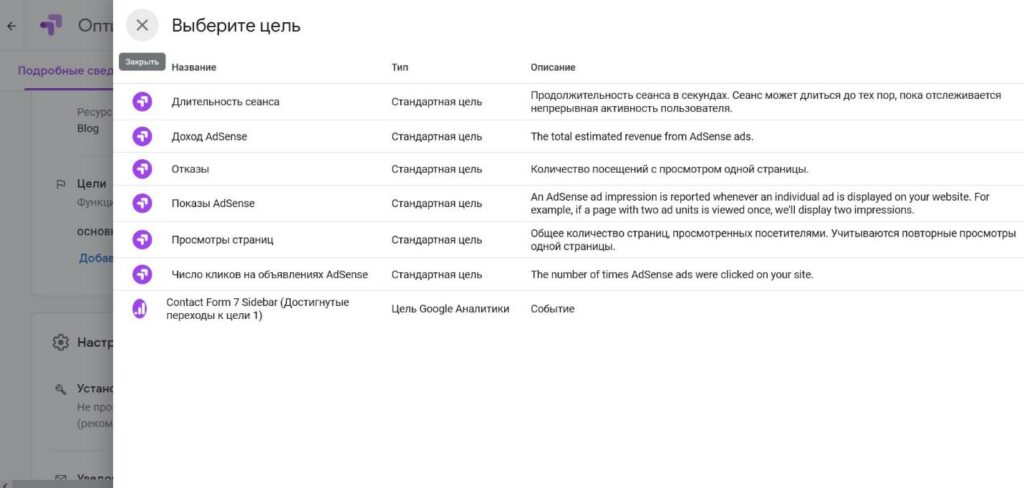
10. Нажмите кнопку «Проверить установку», чтобы убедиться, что всё сделано корректно.
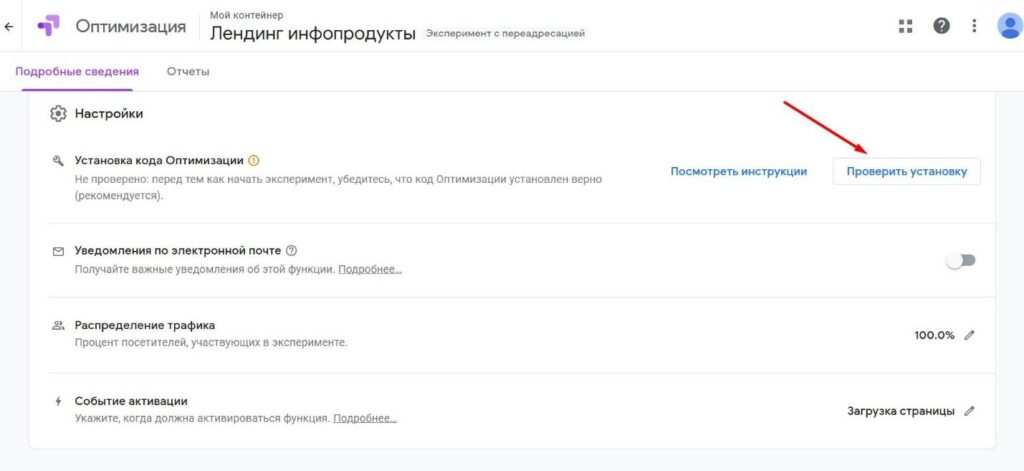
11. Включите уведомления по email. В настройках опции можно активировать оповещения для всех экспериментов или только для конкретных.
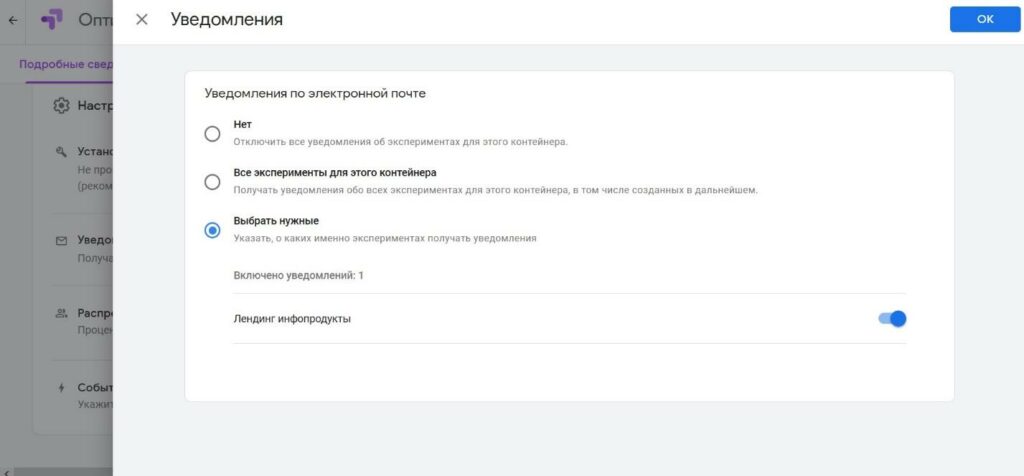
12. Задайте процент аудитории для участия в эксперименте.

13. Настройте расписание для запуска или активируйте тест сразу.

Можно оставить вкладку с редактированием эксперимента или закрыть её. Внесённые ранее изменения сохранятся, и можно будет вернуться к настройке в любой момент.
Установка расширения для Chrome
В примере мы использовали тест с переадресацией. Расширение для Chrome в этом случае не нужно. При проведении многовариантных и A/B-тестов его лучше установить. Дополнение работает в браузере Google, поэтому настройку эксперимента необходимо проводить в нём.
Расширение Google Optimize — удобный визуальный редактор, который разбивает содержимое страницы на блоки и позволяет быстро их редактировать.
1. После установки расширения и создания варианта эксперимента нажмите кнопку «Редактировать».
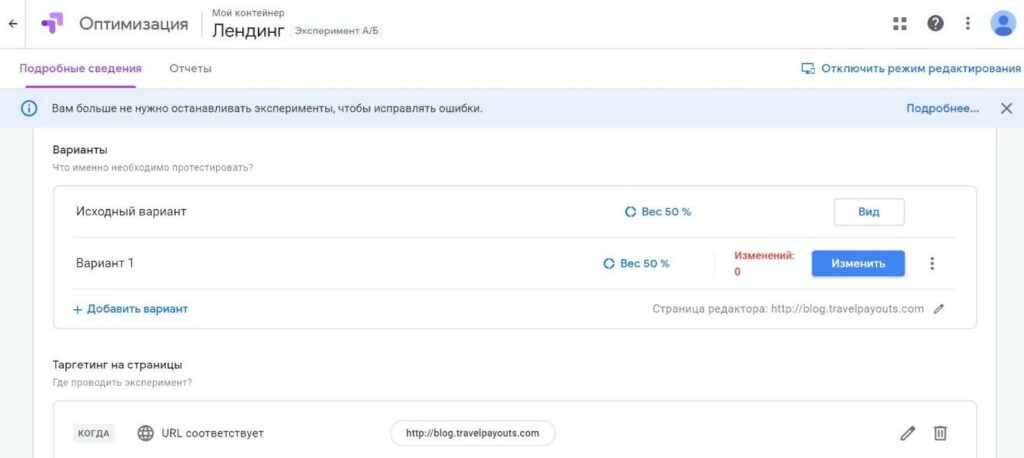
2. Внесите изменения в окне редактора.
3. Нажмите кнопку «Готово».
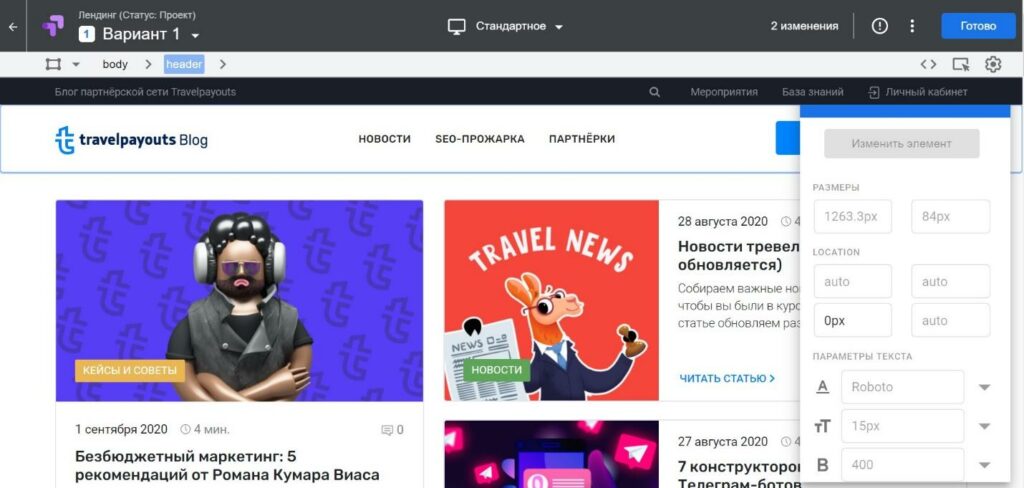
4. Используйте редактор для создания других вариантов страниц.
Расширение умеет не только изменять элементы. Можно вставить произвольный HTML- или JavaScript-код, чтобы расширить настройки условий эксперимента.
Устранение мерцания
Google Optimize бесплатный, легко устанавливается и не сильно влияет на быстродействие страницы, но у него есть существенный недостаток. После запуска эксперимента пользователи могут столкнуться с так называемым мерцанием: несколько секунд они будут видеть исходную страницу, а потом контент обновится.
Для решения проблемы установите специальный скрипт с официального сайта Google. В последней строчке вместо Container_ID добавьте идентификатор контейнера Google Tag Manager.
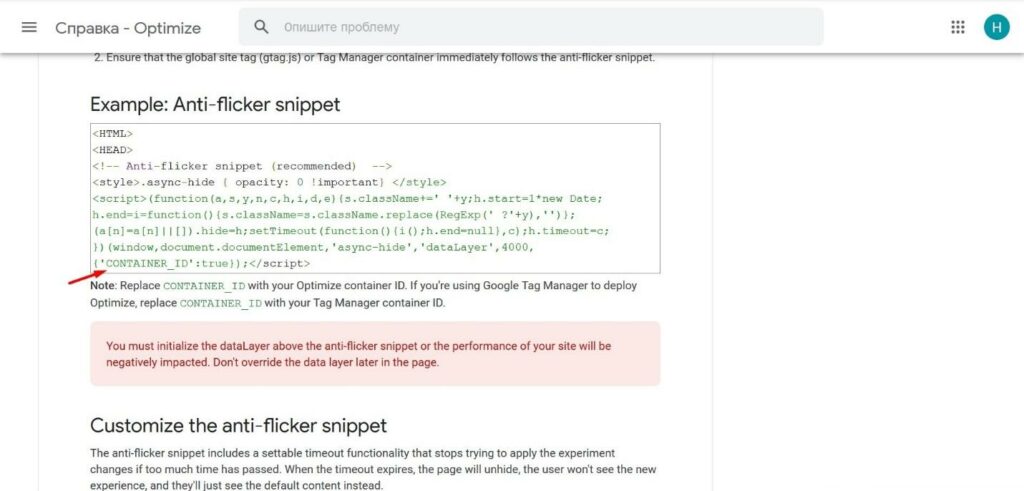
Как анализировать результаты
После запуска эксперимента данные начнут поступать в Google Optimize через несколько часов. В некоторых случаях задержка может достигать суток. Анализировать результаты тестирования стоит минимум через несколько дней после начала.
Если планируете проверять эффективность разных лендингов неделю, посмотрите данные через 2–3 дня. Возможно, один вариант будет побеждать в битве с большим преимуществом. Тогда можно остановить эксперимент досрочно.
Результаты тестов попадают в Google Optimize и Google Analytics, но цифры могут сильно различаться. Сначала данные поступают в систему аналитики, а затем в Optimize. Если закрыть эксперимент преждевременно, последние цифры не появятся в сервисе тестирования, но будут видны в Analytics.
В Google Optimize статистика будет храниться и в ходе эксперимента, и после его завершения. Чтобы проанализировать данные, зайдите на вкладку «Отчёты» в настройках эксперимента.
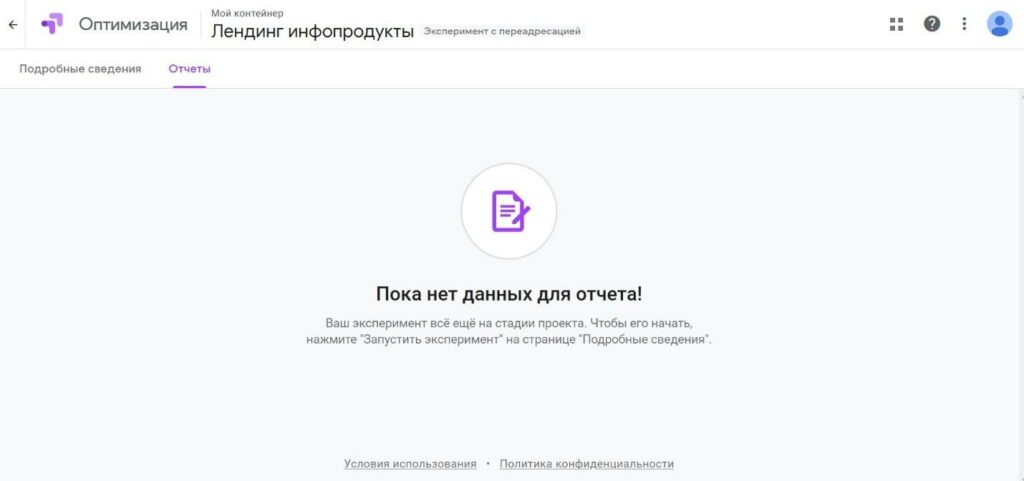
В отчётах есть:
- данные о сеансах пользователей;
- конверсия в рамках экспериментов;
- вероятность превосходства конкретного варианта;
- конверсия для определённой цели;
- статус эксперимента.
Последний пункт особенно важен, так как он отражает актуальную ситуацию. Если в графе со статусом отображается «Лидер не найден», сравнение вариантов не позволило выявить более эффективное решение. Значение «Несколько лидеров» говорит о том, что есть несколько вариантов с хорошими показателями. Уберите неэффективные и запустите новый эксперимент с лидерами предыдущего теста.
С A/B-тестированием не всё так однозначно. По логике в конце тестирования надо просто выбрать победивший вариант и оставить его, но этого нельзя сделать без учёта целей эксперимента и особенностей сайта. Для коммерческих проектов на первом месте конверсия и доход. Количество покупок может увеличиться, но за счёт более дешёвых товаров. Это уже нельзя назвать чистой победой.
Вот несколько советов, которые помогут при анализе результатов:
- Проверьте количество трафика. Убедитесь, что в эксперименте участвовало достаточно пользователей. Если на каждую страницу зашло 15–20 посетителей, о достоверности не может быть и речи.
- Сравните данные с Google Analytics. Google Optimize считает цифры по-другому, но аналитика из двух источников даст больше пищи для размышлений.
- Зафиксируйте исходные показатели. Для повышения точности результатов сохраните начальные цифры и сравните их с полученными в результате эксперимента.
- Используйте критическое мышление. Не воспринимайте советы Google Optimize как руководство к действию. Проверьте цифры несколько раз и только потом принимайте решение.
В качестве заключения дадим ещё два полезных совета:
- Проверяйте одну гипотезу за раз. Лучше потратить время на настройку нескольких тестов, чем прождать неделю или две и получить размытые результаты.
- Постарайтесь не потерять органический трафик и позиции. Google положительно относится к тестам, если они направлены на улучшение пользовательского опыта, но стоит придерживаться определённых правил, чтобы не ухудшить своё положение. A/B-тесты минимально влияют на SEO, так как меняется только малая часть контента. А при использовании экспериментов с переадресацией добавьте атрибут canonical на копии страниц с указанием исходного адреса. Тогда поисковые системы поймут, что оригинального контента на новых страницах нет.